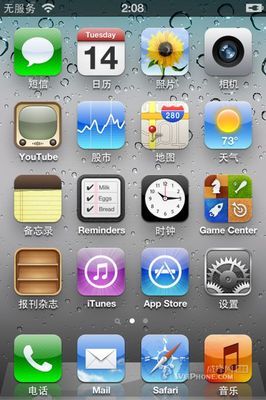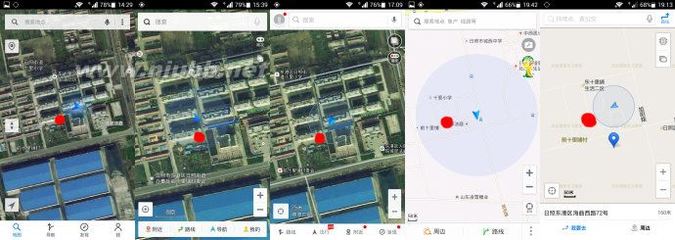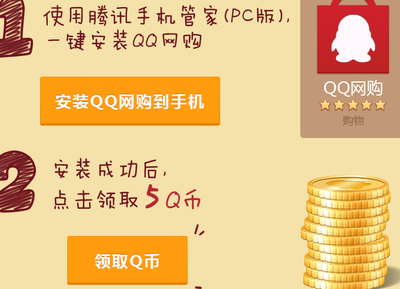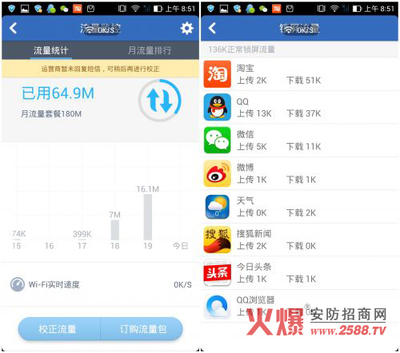现在QQ的版本不断更新,功能也越来越强大,我们怎样才知道自己的QQ是不是最新版本呢?电脑QQ如何升级到最新版本呢?下面我们一起来学习一下!
电脑QQ如何升级到最新版本――工具/原料QQ账号、能上网的电脑
电脑QQ如何升级到最新版本――电脑QQ如何升级到最新版本电脑QQ如何升级到最新版本 1、
先登录QQ账号,如下图
电脑QQ如何升级到最新版本 2、
登录QQ账号后,显示QQ主页面,点击左下角的小企鹅“主菜单”,打开主菜单,里面有“软件升级”的命令,点击进去,如下图
电脑QQ如何升级到最新版本_qq如何升级
电脑QQ如何升级到最新版本 3、
点击软件升级后会显示下图,继续点击“更新到最新版本”
电脑QQ如何升级到最新版本 4、
点击更新到最新版本后,后台程序正在更新,如下图
电脑QQ如何升级到最新版本_qq如何升级
电脑QQ如何升级到最新版本 5、
QQ下载完成后需要重新启动安装后才生效,如下图,点击“立即启动”,重新安装QQ
电脑QQ如何升级到最新版本_qq如何升级
电脑QQ如何升级到最新版本 6、
安装完成后,点击“立即体验”就可以了,如下图
电脑QQ如何升级到最新版本 7、
新版的QQ版本和原先的QQ版本通常不会有太大的变化,只是新添加了某些功能特性,除非新版本进行了大规模变化,否则新版本的界面不会有太大改变。
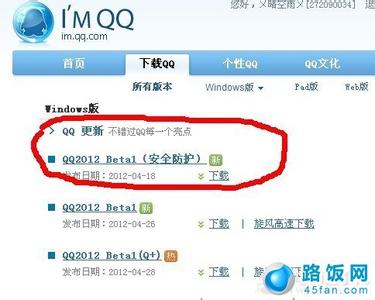
 爱华网
爱华网